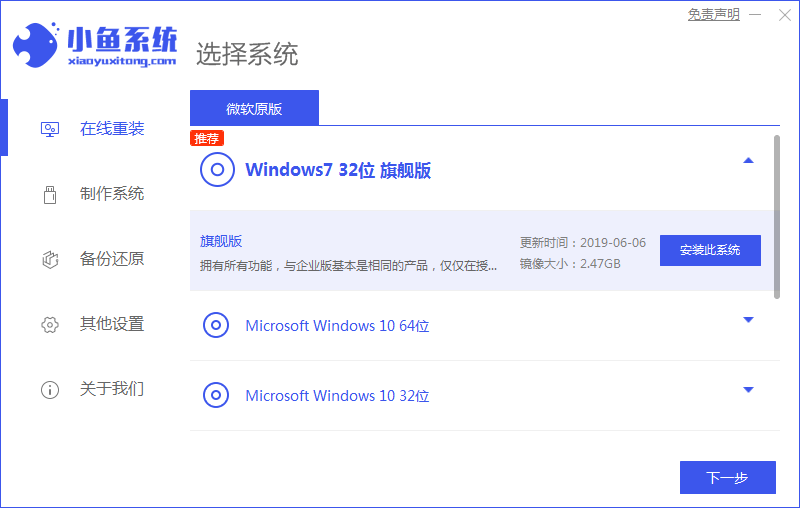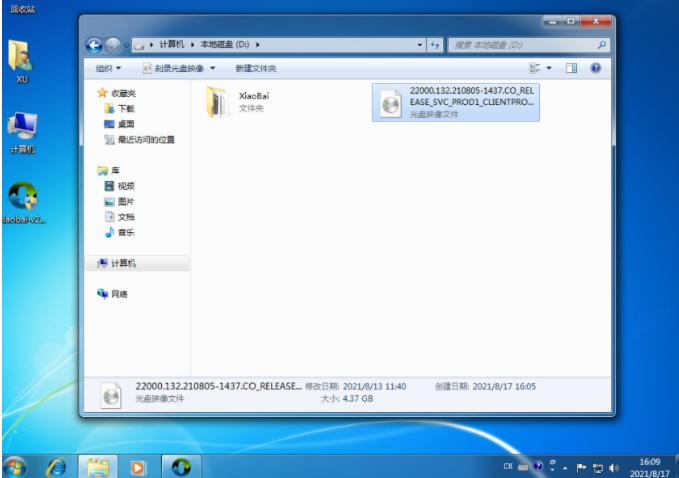一些小伙伴的win7系统出现了故障问题,需要重装系统进行修复解决,但是自己又不知道一键ghost重装系统怎么办?下面就给大家演示下一键ghost重装系统教程,有需要的用户一起来看看吧。
工具/原料:
系统版本:windows7系统
品牌型号:华硕天选2
软件版本:一键还原ghost工具
方法/步骤:
一键ghost重装系统步骤:
1.我们首先需要备份好电脑C盘还有桌面重要文件,下载好ghost系统镜像文件之后,准备一个一键还原ghost工具。

2.接着将ghost系统镜像解压到除C盘外的其他磁盘里面,保证磁盘空间足够解压即可。鼠标右键使用WinRAR等工具解压出来。

3.点击打开一键还原ghost工具,选择“还原分区”,映像路径选择win7.gho文件,选择系统我们需要安装的位置,通常是C盘,或大家可以根据磁盘容量选择安装位置,点击确定。

金山一键重装系统如何使用
金山卫士在系统重装还原方面拥有一个很强大的功能,那就是用户在无系统安装盘、无驱动的情况下进行快速重装系统,同时还可以恢复电脑中的受损文件。下面,小编将会根据大众的需求来为大家提供金山一键重装系统具体的使用方法。
4.弹出窗口界面时就是准备开始程序安装系统,点击“是”。

5.重启电脑时进入到启动项界面,选择”OneKey Ghost“按回车进入系统。

6.直至进入到ghost系统部署,大家耐心等待即可,最后重启电脑进入系统就可以啦。

7.重启后电脑之后开始安装”系统组件和驱动安装“。

8.系统安装完成后,我们再次点击重启电脑,进入到系统桌面时,安装就完成啦。

总结:
以上就是一键ghost重装系统教程的具体内容啦,希望对大家有所帮助。
以上就是电脑技术教程《一键ghost重装系统怎么操作》的全部内容,由下载火资源网整理发布,关注我们每日分享Win12、win11、win10、win7、Win XP等系统使用技巧!一键重装系统失败怎么办
当我们的电脑出现故障无法修复或者想要换个系统的时候就需要重装系统,重装系统的方式有许多,一键重装是之中一种。那么一键重装系统失败该怎么办呢?别着急,接下来小编为大家带来了一键重装系统失败解决方法。有需要的用户快来看看吧!